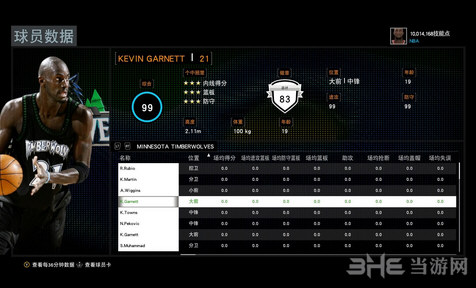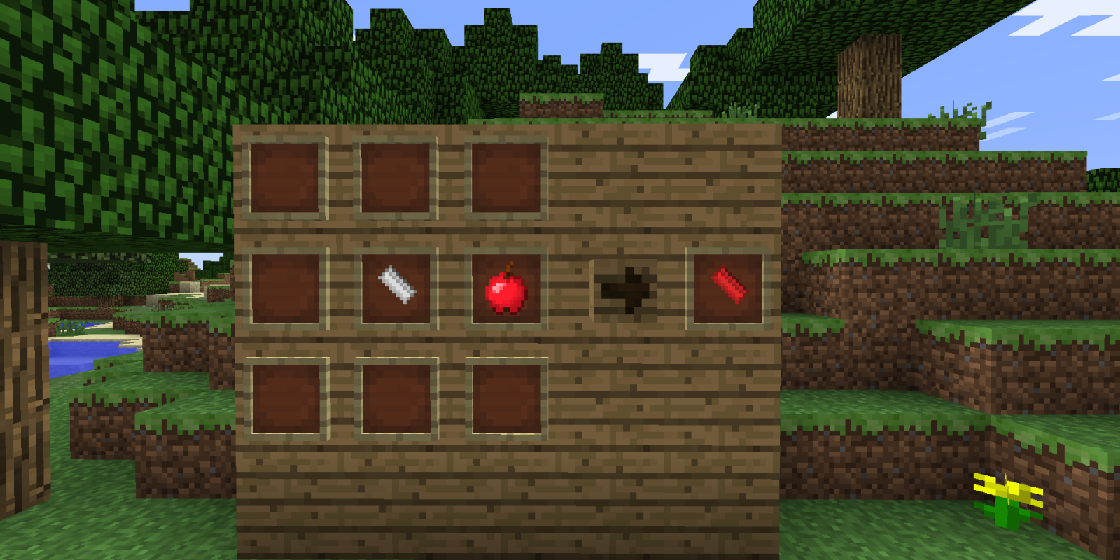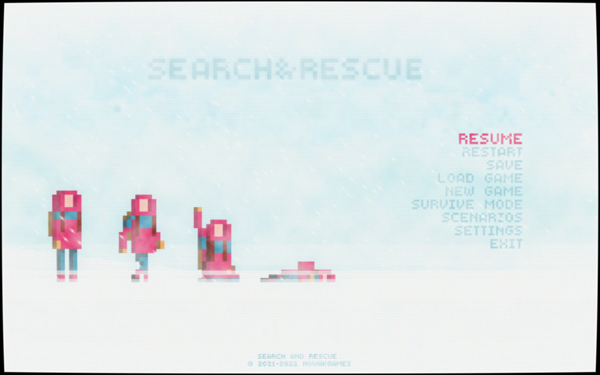Canopus ProCoder汉化版下载|Canopus ProCoder中文破解版 v3.00.50下载
Canopus ProCoder是一个专业的视频格式转换工具,知识兔支持市面上所有主流格式之间的转换,同时还有批量的处理的功能,知识兔可以为你一键时间大量视频文件的转换。只要现在原始文件和目标文件就可以快速转换了。不管您是为制作DVD进行MPEG编码,或为流媒体应用进行WindowsMedia编码,还是为了NTSC 和PAL之间相互转换都可以使用它快速达成目的。本次分享的是汉化破解版,解锁了全部功能,中文化的界面使用起来更加方便。
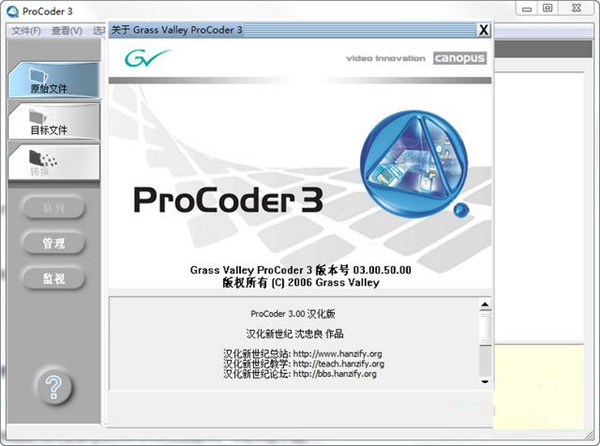
软件特色
1、支持更多移动视频格式 — 新增H.264的编码和解码,ProCoder3可以为时下流行的 Apple iPod和Sony PSP等移动视频设备转换和输出这些格式的文件。
2、增加了对EDIUS产品工作流程的更多支持 — ProCoder3已经包含了Canopus HQ 编解码器,ProCoder可以独立进行Canopus HQ文件的编码和解码,而无需预先安装EDIUS软件。
3、支持AVCHD便携摄像机的格式 — 新增的AVCHD解码功能可以将新一代的AVCHD便携摄像机里的视频素材转换后用于编辑、输出流媒体或刻录 DVD。
4、加快多核 CPU 系统的编码速度 — MPEG-2(传输流)的 Grid编码支持,为新的多核或多 CPU 系统分享更快的编码速度。当你编码时选择“预览 DVD 目标”或“HDV 目标”时,将自动启动该特性进行编码。
5、支持杜比&数字音频 — 在进行DVD制作和复制过程中,ProCoder3支持杜比数字音频的编码,在减小文件大小的同时提高了音频的质量。ProCoder3还可以用内置的通道混合器来增加、改变和删除目标格式中的单独的音频通道。
安装破解方法
1、知识兔下载解压缩,知识兔双击“setup.exe”安装原版程序
2、勾选同意软件安装协议
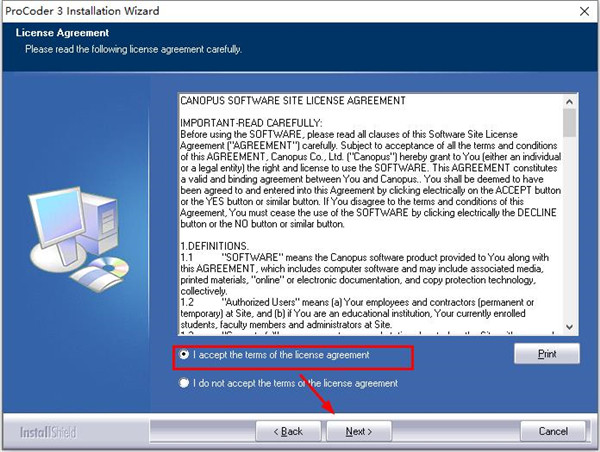
3、知识兔选择软件安装目录位置
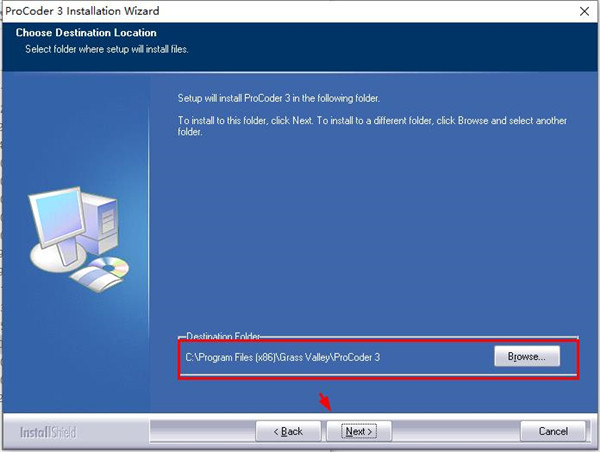
4、取消勾选软件运行,退出安装向导
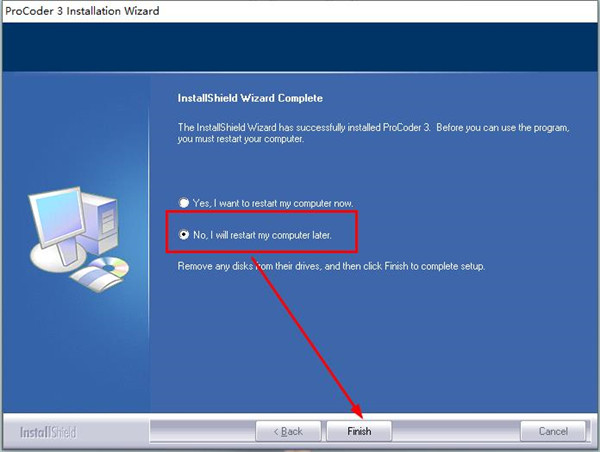
5、再知识兔双击文件“Canopus ProCoder V3.05.91.00汉化.exe”安装汉化包
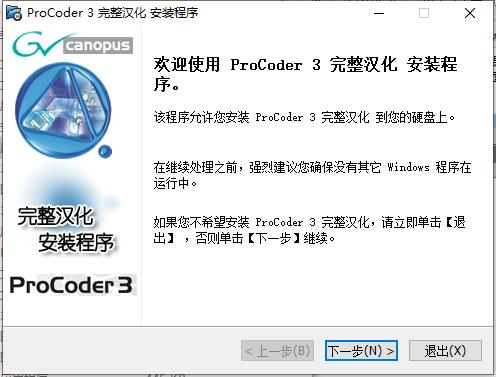
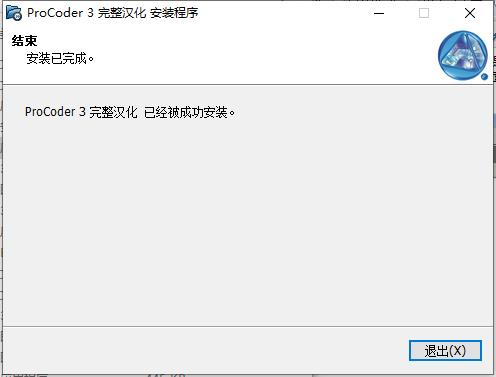
6、汉化包成功安装后,重新启动计算机
7、最后将crack文件夹中的破解补丁“pavedius.dll”复制到软件安装目录下即可成功破解
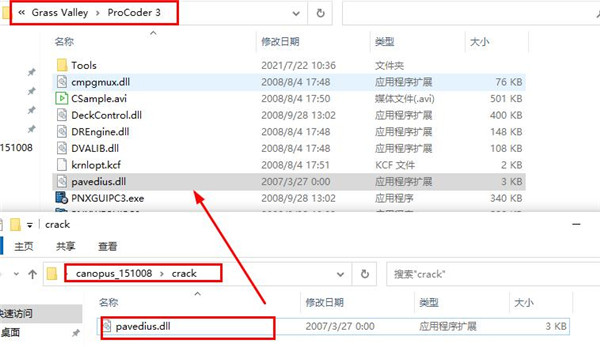
8、直接运行软件,知识兔可以看到程序已经汉化破解
使用说明
一、视频文件扩展名为.MTS的需先改为.M2TS;MPG不用改; (如果知识兔看不到文件的扩展名,需先设置:我的电脑—工具—文件夹选项—“查看”选项页—将“隐藏已知文件的扩展名”勾去掉)
二、运行Canopus procoder 3,界面如图1所示,注意最左边三个操作按钮“原始文件”、“目标文件”、“转换”将是主要用到的流程:
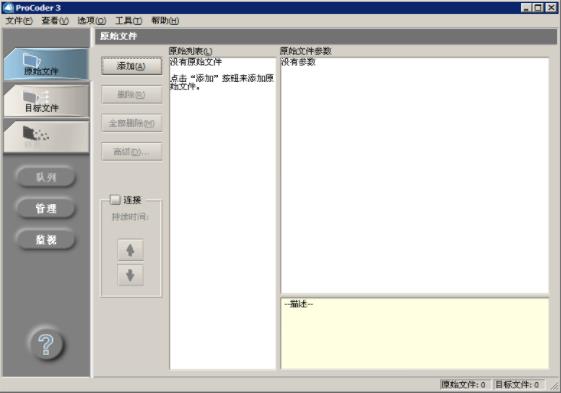
三、若只转换一个文件,按下面的1步骤进行操作;若需转换多个文件,则按下面的2步骤操作:
1、转换单个文件 单击“原始文件”—“添加”,知识兔选择需要转换的文件(扩展名为.M2TS或MPG)打开,界面如图2所示:

2、转换多个文件
单击“原始文件”—“添加”,按住ctrl键单击需要转换的多个文件或框选所有需要转换的文件(扩展名为.M2TS或MPG),单击打开,界面如图3所示:
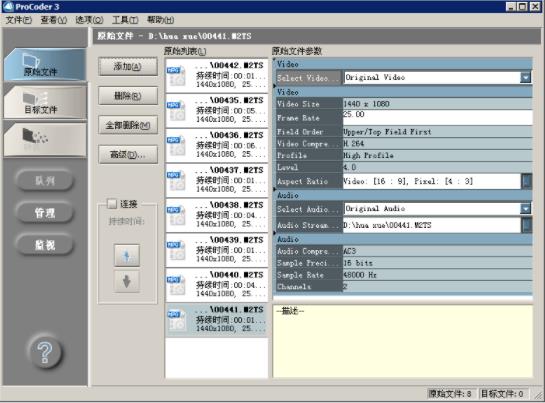
四、单击 “目标文件”,界面如图4所示(“目标文件”按钮由灰色变为蓝色)
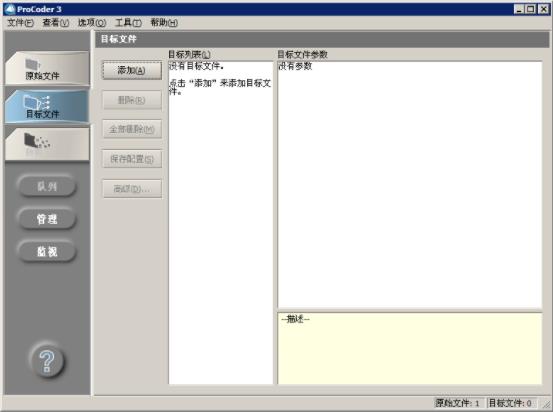
五、如果知识兔您发布的视频用于网上点播或分享,则按下面的1操作;如视频用于编辑加工,则按下面的2操作;若需将该源文件同时转换成多个相同格式或不同格式的目标文件,则按3操作;
1、视频用于网上点播或分享:
1)单击“添加”按钮,出现“加载 目标文件 预置 ”对话框
2)找到对话框中的“种类”—“Web”—“WindowsMedia”
3)找到对话框中的“预置”—“Windows Media 9 – Download – 512Kbps – PAL – ConstrainedVBR”,如图5所示
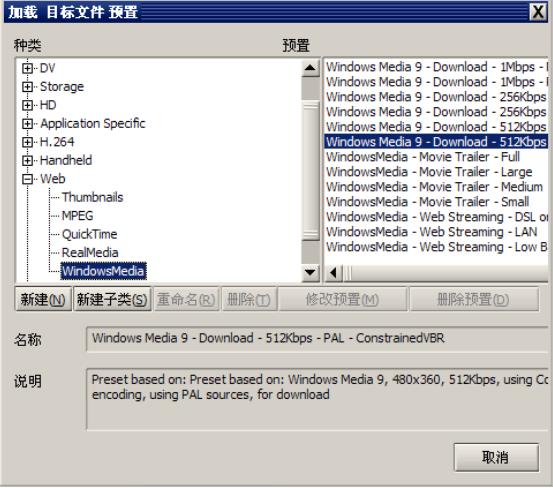
4)知识兔双击“Windows Media 9 – Download – 512Kbps – PAL – ConstrainedVBR”进入目标文件列表,如图6所示:
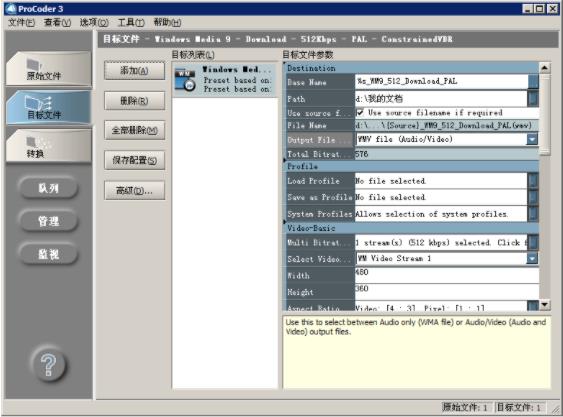
2、视频用于编辑加工:
1)单击“添加”,出现“加载 目标文件 预置 ”对话框
2)找到对话框中的“种类”—“Storage”—“MPEG”
3)找到对话框中的“预置”—“MPEG2 – Archive – PAL”,如图7所示
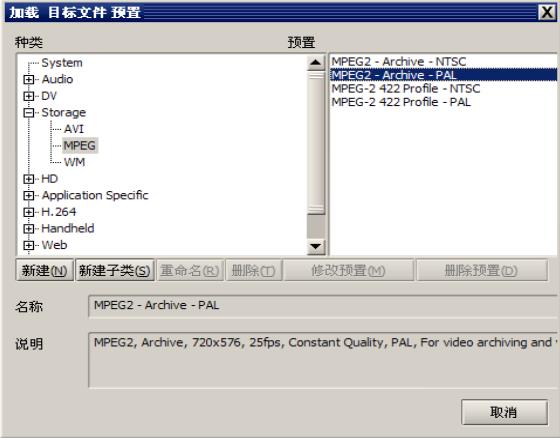
4)知识兔双击“MPEG2 – Archive – PAL”进入目标文件列表,如图8所示:
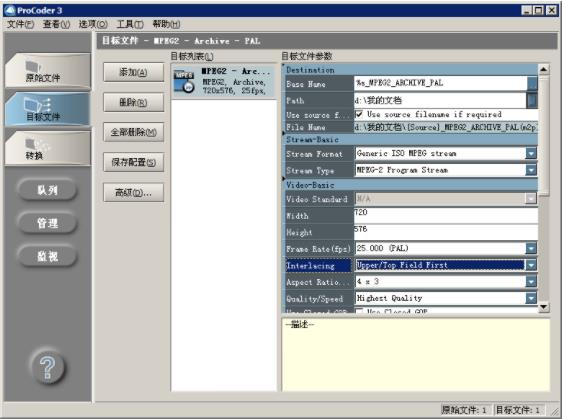
3、知识兔将单个源文件同时转换成多个相同格式或不同格式的目标文件 多次单击“添加”按钮,知识兔选择所要转换的格式(如要将视频分别转换成用于网上点播的WMV格式和编辑加工的标准的MPG编码:先按上述的1操作;再按上述的2操作,操作完成后界面如图9所示)
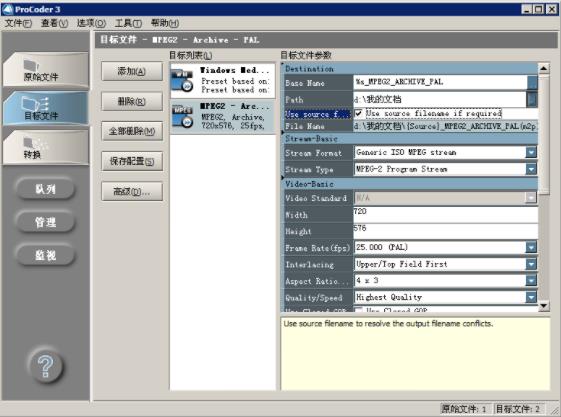
第六步:找到“目标文件参数”—“Path”,在下拉列表中选择目标文件的存储路径,单击“确定”
第七步:单击对话框左侧的“转换”按扭,界面如图6所示;再单击对话框中间的“转换”按钮,进入转换过程,界面如图所示

通过以上七个步骤即可将所拍摄的视频转化为通用格式,将视频上传到网上点播或进行编辑加工。
下载仅供下载体验和测试学习,不得商用和正当使用。